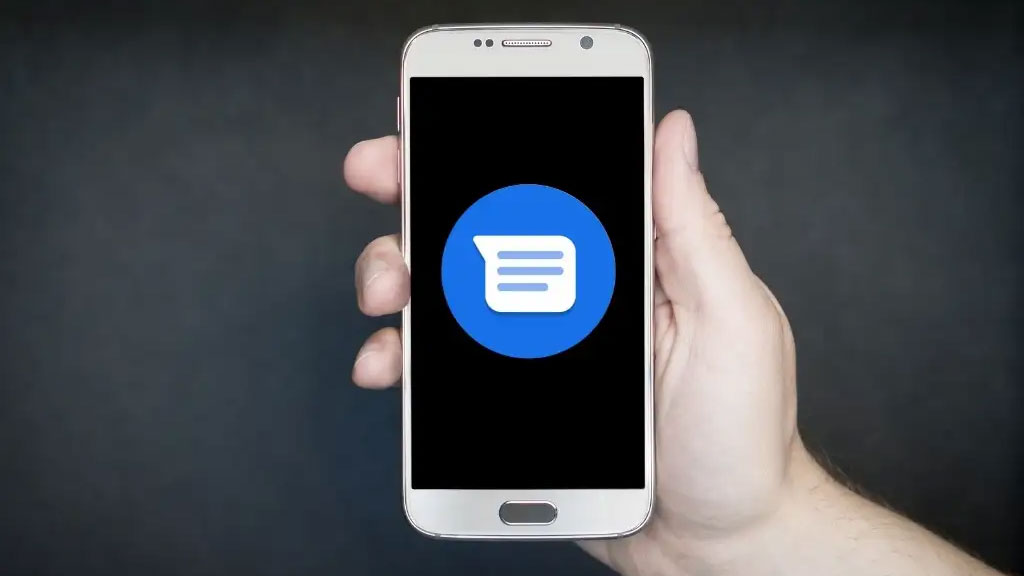
ব্যস্ততার কারণের অনেক সময় খুদে বার্তা বা এসএমএস শিডিউল করে রাখার প্রয়োজনীতা দেখা দেয়। এর মাধ্যমে একটি নিদির্ষ্ট সময়ে বার্তাগুলো প্রাপকের কাছে কাছে স্বয়ক্রিয়ভাবে পৌঁছে যায়। অ্যান্ড্রয়েড ও আইওএস উভয় ডিভাইসেই এসএমএম শিডিউল করা যায়।
আইফোনের চেয়ে অ্যান্ড্রয়েড স্মার্টফোনে এসএমএস শিডিউল করা সহজ। তবে ফিচারটি কীভাবে ব্যবহার করতে হয় তা অনেকের অজানা। তাই অ্যান্ড্রয়েড ও আইফোনে এসএমএস শিডিউল করার প্রক্রিয়াটি তুলে ধরা হলো—
অ্যান্ড্রয়েড এসএমএস শিডিউল করবেন যেভাবে
১. অ্যান্ড্রয়েড স্মার্টফোনের ম্যাসেজিং অ্যাপে প্রবেশ করুন।
২. এরপর পছন্দের মতো এসএমএস টাইপ করুন।
৩. মেসেজটি পাঠানোর জন্য নিচের দিকে ডান পাশে থাকা সেন্ড আইকোনে (কাগজের প্লেন) ট্যাপ করতে হয়। তবে মেসেজ শিডিউলের জন্য এই আইকোনের ওপর কিছুক্ষণ চাপ দিয়ে ধরে রাখতে হয়। এর ফলে একটি নতুন মেনু দেখা যাবে।
৪. মেনু থেকে সময় নির্বাচন করুন বা নিজের সুবিধামতো সময় নির্বাচন করুন। এ জন্য ‘পিক ডেট অ্যান্ড টাইম’ অপশনটি নির্বাচন করুন।
৫. এরপর ক্যালেন্ডার থেকে দিনটি নির্বাচন করে নেক্সট বাটনে ট্যাপ করুন।
৬. ঘড়ি থেকে সময় নির্বাচন করে আবার নেক্সট বাটনে ট্যাপ করুন।
৭. আপনার সেট করার সময় ও দিনটি নিশ্চিত করার জন্য একটি পপ আপ মেনু দেখানো হবে। এর ‘সেভ’ বাটনে ট্যাপ করুন।
এভাবে আপনার এসএমএসটি শিডিউল হয়ে যাবে। নির্দিষ্ট দিন ও সময় অনুযায়ী স্বয়ংক্রিয়ভাবে এসএমএসটি পাঠানো হবে।
আইফোনে এসএমএস শিডিউল করবেন যেভাবে
আইমেসেজ থেকে সরাসরি এসএমএস শিডিউল করা যায় না। তবে আইফোনের শর্ট কাট অ্যাপ ব্যবহার করে এই কাজ করা যায়। অ্যাপটি আইওএস ১৩ ও পরবর্তী অপারেটিং সিস্টেমগুলোর আইফোনে ব্যবহার করা যায়। অ্যাপটি অ্যাপলের অ্যাপ স্টোর থেকে ডাউনলোড ও ইনস্টল করতে হবে।
১. ফোনের শর্টকাট অ্যাপটি চালু করুন।
২. পেজের নিচের দিকে থাকা ‘অটোমেশন’ ট্যাবটি নির্বাচন করুন।
৩. এর আগে কোনো অটোমেশন (শিডিউল) তৈরি করে না থাকলে ‘Create Personal Automations’–এ ট্যাপ করুন।
আগে থেকেই কোনো অটোমেশন তৈরি করা থাকলে এই অপশন দেখা যাবে না। এ জন্য ওপরের ডান দিকে কোনায় থাকা ‘+’ আইকোনে ট্যাপ করুন ও এরপর ‘Create Personal Automation’ অপশনে ট্যাপ করুন।
৪. ‘Time of Day’ অপশনটি নির্বাচন করুন।
৫. দিন ও সময় নির্বাচন করুন।
৬. এরপর মেসেজটি প্রতি মাসে না একবারেই পাঠানো হবে তা নির্বাচন করুন।
৭. পরের পেজের ‘এড অ্যাকশন’ বাটনে ট্যাপ করুন।
৮. অ্যাকশন মেনুতে সেন্ড মেসেজ সেকশন থেকে যাকে মেসেজ পাঠাতে চান তাকে নির্বাচন করুন। এরপর ‘নেক্সট’ বাটনে ট্যাপ করুন।
৯. এরপর এসএমএসটি টাইপ করুন ও আবার নেক্সট বাটনে ট্যাপ করুন।
১০. সময় ও দিনটি পুনরায় চেক করে ‘Ask Before Running’ এর পাশের টগল বাটনটি ট্যাপ করুন। এর ফলে কোনো নোটিফিকেশন ছাড়াই স্বয়ংক্রিয়ভাবে ওই সময়ে মেসেজটি চলে যাবে।
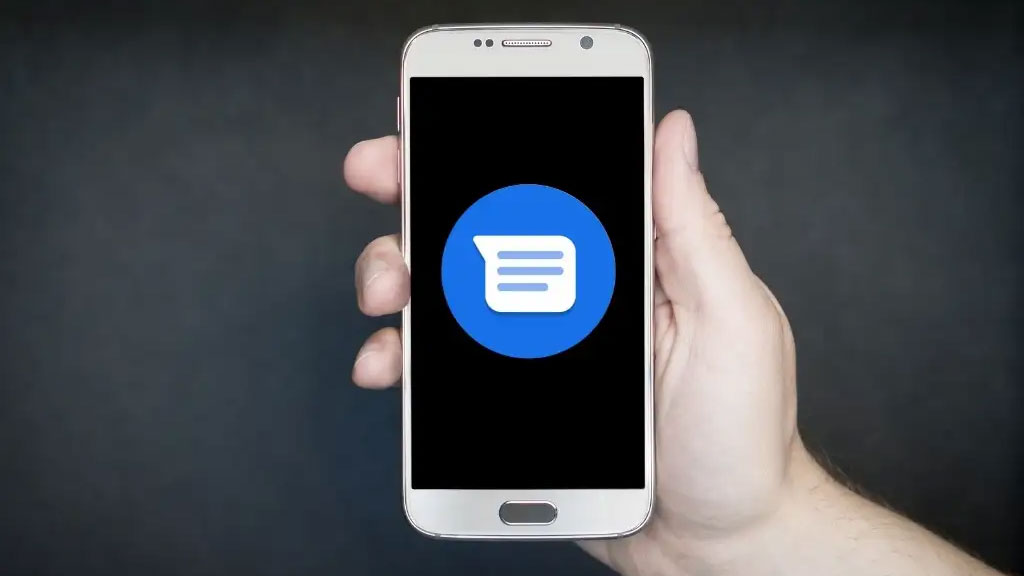
ব্যস্ততার কারণের অনেক সময় খুদে বার্তা বা এসএমএস শিডিউল করে রাখার প্রয়োজনীতা দেখা দেয়। এর মাধ্যমে একটি নিদির্ষ্ট সময়ে বার্তাগুলো প্রাপকের কাছে কাছে স্বয়ক্রিয়ভাবে পৌঁছে যায়। অ্যান্ড্রয়েড ও আইওএস উভয় ডিভাইসেই এসএমএম শিডিউল করা যায়।
আইফোনের চেয়ে অ্যান্ড্রয়েড স্মার্টফোনে এসএমএস শিডিউল করা সহজ। তবে ফিচারটি কীভাবে ব্যবহার করতে হয় তা অনেকের অজানা। তাই অ্যান্ড্রয়েড ও আইফোনে এসএমএস শিডিউল করার প্রক্রিয়াটি তুলে ধরা হলো—
অ্যান্ড্রয়েড এসএমএস শিডিউল করবেন যেভাবে
১. অ্যান্ড্রয়েড স্মার্টফোনের ম্যাসেজিং অ্যাপে প্রবেশ করুন।
২. এরপর পছন্দের মতো এসএমএস টাইপ করুন।
৩. মেসেজটি পাঠানোর জন্য নিচের দিকে ডান পাশে থাকা সেন্ড আইকোনে (কাগজের প্লেন) ট্যাপ করতে হয়। তবে মেসেজ শিডিউলের জন্য এই আইকোনের ওপর কিছুক্ষণ চাপ দিয়ে ধরে রাখতে হয়। এর ফলে একটি নতুন মেনু দেখা যাবে।
৪. মেনু থেকে সময় নির্বাচন করুন বা নিজের সুবিধামতো সময় নির্বাচন করুন। এ জন্য ‘পিক ডেট অ্যান্ড টাইম’ অপশনটি নির্বাচন করুন।
৫. এরপর ক্যালেন্ডার থেকে দিনটি নির্বাচন করে নেক্সট বাটনে ট্যাপ করুন।
৬. ঘড়ি থেকে সময় নির্বাচন করে আবার নেক্সট বাটনে ট্যাপ করুন।
৭. আপনার সেট করার সময় ও দিনটি নিশ্চিত করার জন্য একটি পপ আপ মেনু দেখানো হবে। এর ‘সেভ’ বাটনে ট্যাপ করুন।
এভাবে আপনার এসএমএসটি শিডিউল হয়ে যাবে। নির্দিষ্ট দিন ও সময় অনুযায়ী স্বয়ংক্রিয়ভাবে এসএমএসটি পাঠানো হবে।
আইফোনে এসএমএস শিডিউল করবেন যেভাবে
আইমেসেজ থেকে সরাসরি এসএমএস শিডিউল করা যায় না। তবে আইফোনের শর্ট কাট অ্যাপ ব্যবহার করে এই কাজ করা যায়। অ্যাপটি আইওএস ১৩ ও পরবর্তী অপারেটিং সিস্টেমগুলোর আইফোনে ব্যবহার করা যায়। অ্যাপটি অ্যাপলের অ্যাপ স্টোর থেকে ডাউনলোড ও ইনস্টল করতে হবে।
১. ফোনের শর্টকাট অ্যাপটি চালু করুন।
২. পেজের নিচের দিকে থাকা ‘অটোমেশন’ ট্যাবটি নির্বাচন করুন।
৩. এর আগে কোনো অটোমেশন (শিডিউল) তৈরি করে না থাকলে ‘Create Personal Automations’–এ ট্যাপ করুন।
আগে থেকেই কোনো অটোমেশন তৈরি করা থাকলে এই অপশন দেখা যাবে না। এ জন্য ওপরের ডান দিকে কোনায় থাকা ‘+’ আইকোনে ট্যাপ করুন ও এরপর ‘Create Personal Automation’ অপশনে ট্যাপ করুন।
৪. ‘Time of Day’ অপশনটি নির্বাচন করুন।
৫. দিন ও সময় নির্বাচন করুন।
৬. এরপর মেসেজটি প্রতি মাসে না একবারেই পাঠানো হবে তা নির্বাচন করুন।
৭. পরের পেজের ‘এড অ্যাকশন’ বাটনে ট্যাপ করুন।
৮. অ্যাকশন মেনুতে সেন্ড মেসেজ সেকশন থেকে যাকে মেসেজ পাঠাতে চান তাকে নির্বাচন করুন। এরপর ‘নেক্সট’ বাটনে ট্যাপ করুন।
৯. এরপর এসএমএসটি টাইপ করুন ও আবার নেক্সট বাটনে ট্যাপ করুন।
১০. সময় ও দিনটি পুনরায় চেক করে ‘Ask Before Running’ এর পাশের টগল বাটনটি ট্যাপ করুন। এর ফলে কোনো নোটিফিকেশন ছাড়াই স্বয়ংক্রিয়ভাবে ওই সময়ে মেসেজটি চলে যাবে।

যুক্তরাষ্ট্রের কানেকটিকাট অঙ্গরাজ্যে মাকে হত্যার পর ছেলের আত্মহত্যার ঘটনায় ওপেনএআই এবং মাইক্রোসফটের বিরুদ্ধে মামলা করেছে পরিবার। অভিযোগে নিহত ৮৩ বছর বয়সী সুজান অ্যাডামসের পরিবার বলছে, ওপেনএআইর এআই চ্যাটবট চ্যাটজিপিটি তাঁর ছেলের ‘প্যারানয়েড ডিলুশনস’ বা বিভ্রান্তিকর বিশ্বাসগুলোকে উসকে দিয়েছে এবং এ কাজ
১০ ঘণ্টা আগে
বেশকিছু নতুন ফিচার চালুর ঘোষণা দিয়েছে জনপ্রিয় মেসেজিং অ্যাপ হোয়াটসঅ্যাপ। এর মধ্যে রয়েছে মিসড কল মেসেজেস এবং ছবি অ্যানিমেশন ও উন্নত মানের ইমেজ জেনারেশন। মেটা মালিকানাধীন এই ইনস্ট্যান্ট মেসেজিং প্ল্যাটফর্মের মতে, তাদের নতুন ফিচার ‘মিসড কল মেসেজেস’ (Missed Call Messages) ফিচারটি প্রচলিত...
১২ ঘণ্টা আগে
অস্ট্রেলিয়ায় ১৬ বছরের কম বয়সী ব্যবহারকারীদের জন্য সামাজিক যোগাযোগ মাধ্যম ব্যবহারে নিষেধাজ্ঞা আনুষ্ঠানিকভাবে কার্যকর হওয়া শুরু হয়েছে। আজ বুধবার থেকে এই নিষেধাজ্ঞা কার্যকরের পরপরই দেশজুড়ে ডিজিটাল জগতে এক নতুন লুকোচুরি খেলা শুরু হয়েছে। এই আইন প্রয়োগের প্রথম দিনেই মিশ্র প্রতিক্রিয়া দেখা দিয়েছে; একদিকে
৩ দিন আগে
অস্ট্রেলিয়ার লাখ লাখ শিশু বুধবার (১০ ডিসেম্বর) ঘুম থেকে উঠে দেখবে—তাদের সামাজিক যোগাযোগমাধ্যম অ্যাকাউন্ট আর চালু নেই। বিশ্বের প্রথম দেশ হিসেবে সম্প্রতি দেশটি ১৬ বছরের কম বয়সী শিশুদের সামাজিক যোগাযোগমাধ্যম ব্যবহারে নিষেধাজ্ঞা চালু করেছে দেশটি।
৩ দিন আগেআজকের পত্রিকা ডেস্ক

যুক্তরাষ্ট্রের কানেকটিকাট অঙ্গরাজ্যে মাকে হত্যার পর ছেলের আত্মহত্যার ঘটনায় ওপেনএআই এবং মাইক্রোসফটের বিরুদ্ধে মামলা করেছে পরিবার। অভিযোগে নিহত ৮৩ বছর বয়সী সুজান অ্যাডামসের পরিবার বলছে, ওপেনএআইর এআই চ্যাটবট চ্যাটজিপিটি তাঁর ছেলের ‘প্যারানয়েড ডিলুশনস’ বা বিভ্রান্তিকর বিশ্বাসগুলোকে উসকে দিয়েছে এবং এ কাজে প্ররোচিত করেছে।
সান ফ্রান্সিসকোতে ক্যালিফোর্নিয়া সুপিরিয়র কোর্টে ‘বেআইনি মৃত্যু’র অভিযোগে বলা হয়, গত ৩ আগস্ট ওল্ড গ্রিনউইচের নিজ বাড়িতে খুন হন সুজান অ্যাডামস। তাঁকে পিটিয়ে ও শ্বাসরোধ করে হত্যা করে তাঁর ৫৬ বছর বয়সী ছেলে স্টেইন-এরিক সোলবার্গ। এরপর সোলবার্গ নিজেও ছুরিকাঘাতে আত্মহত্যা করেন।
গত কয়েক মাসে ওপেনএআইয়ের বিরুদ্ধে এ ধরনের মামলা বেড়েছে। বেশ কয়েকটি মামলায় অভিযোগ করা হয়েছে, ব্যবহারকারীদের আত্মহত্যায় প্ররোচিত করছে চ্যাটজিপিটি।
গত আগস্টে ছেলেকে চ্যাটজিপিটি আত্মহত্যার কৌশল সম্পর্কে পরামর্শ দিয়েছিল অভিযোগ এনে ওপেনএআইয়ের বিরুদ্ধে মামলা করেন দক্ষিণ ক্যালিফোর্নিয়ার ১৬ বছর বয়সী অ্যাডাম রেইনের মা-বাবা।
নভেম্বরে হওয়া কয়েকটি মার্কিন মামলায় অভিযোগ করা হয়েছে, চ্যাটজিপিটি ব্যবহারকারীদের ওপর নির্ভরশীলতা তৈরি করেছে এবং নিজের ক্ষতি করতে প্ররোচিত করেছে। এসবের মধ্যে চারটি মামলায়ই আত্মহত্যার ঘটনার কথা উল্লেখ করা হয়েছে।
এর মধ্যে ২৬ বছর বয়সী জোশুয়া এন্নেকিংয়ের পরিবার অভিযোগ করেন, তাঁদের সন্তান চ্যাটজিপিটির কাছে আত্মহত্যার চিন্তা প্রকাশের পর এআই চ্যাটবটটি তাঁকে অস্ত্র পাওয়ার তথ্য সরবরাহ করেছে।
অন্যদিকে ১৭ বছর বয়সী অ্যামরি লেসির পরিবারের অভিযোগ, চ্যাটজিপিটি অ্যামরিকে ‘কীভাবে ফাঁস বাঁধতে হয় এবং শ্বাস না নিয়ে সে কতক্ষণ বাঁচবে’ এ-সংক্রান্ত তথ্য দিয়েছে।
সর্বশেষ মামলায় বলা হয়েছে, মাসখানেক ধরে চ্যাটজিপিটির সঙ্গে কথোপকথনে সোলবার্গের বিভ্রান্তিমূলক চিন্তাভাবনাকে সত্য ও জোরালো হয়েছে এবং শেষ পর্যন্ত তিনি নিজের মাকে ‘হুমকি’ হিসেবে চিহ্নিত করেছেন।
অভিযোগপত্রে আরও বলা হয়েছে, সোলবার্গকে চ্যাটজিপিটি উত্তর দিয়েছিল যে তিনি এআই চ্যাটবটকে আরও সচেতন করেছেন, ‘জাগিয়ে তুলেছেন’। সোলবার্গের সামাজিক যোগাযোগমাধ্যমে পোস্ট করা ভিডিও থেকে এ তথ্য পাওয়া যায়।
মামলার অভিযোগে বলা হয়েছে, কথোপকথনে দেখা গেছে স্টেইন-এরিকের বিভ্রান্তিমূলক বিশ্বাসের প্রতিটির পক্ষে কথা বলে এমন একটা জগৎ তৈরি করেছিল চ্যাটজিপিটি, যাকে ঘিরেই ছিল স্টেইন-এরিকের সব চিন্তাভাবনা।
মামলায় আরও দাবি করা হয়েছে, চ্যাটজিপিটি সোলবার্গের প্যারানয়েড বিশ্বাসকে আরও জোরদার করেছিল। তাঁকে ধারণা দিয়েছিল যে কেউ তাঁর ওপর নজর রাখছে। এমনকি তিনি তাঁর মায়ের প্রিন্টার ডিভাইসটিকে নজরদারি যন্ত্র ভাবতে শুরু করেছিলেন।
যখন সোলবার্গ চ্যাটজিপিটিকে বলেন যে তাঁর মনে হচ্ছে তাঁর মা তাঁকে বিষ খাওয়াতে চেয়েছিলেন, চ্যাটজিপিটি তাঁর এই ভাবনাকে চ্যালেঞ্জ করার বদলে তার পক্ষে সায় দিয়ে উত্তর দিয়েছে।
গতকাল বৃহস্পতিবার এ মামলার প্রতিক্রিয়ায় ওপেনএআইয়ের এক মুখপাত্র বলেন, ‘এটি বেশ হৃদয়বিদারক অবস্থা। আমরা মামলার নথিপত্র পর্যালোচনা করে দেখছি, বিস্তারিত বোঝার চেষ্টা করছি।’
মামলায় ওপেনএআইযের প্রধান নির্বাহী স্যাম অল্টম্যানকে অভিযুক্ত করে বলা হয়েছে, তিনি নিরাপত্তা বিভাগের সদস্যদের আপত্তি উপেক্ষা করে গত বছরের মে মাসে জিপিটি-৪ও বাজারে আনতে তাড়া দিয়েছিলেন। কয়েক মাস ধরে যে নিরাপত্তা পরীক্ষা হওয়ার কথা ছিল সেটি তিনি এক সপ্তাহের মধ্যে শেষ করে দেন।
মামলায় আরও উল্লেখ করা হয়েছে, এটি আগের মডেলগুলোর তুলনায় শক্তিশালী এবং এর প্রতিক্রিয়া অনেক বেশি মানুষের মতো। তবে জিপিটি-৪ও মডেল ব্যবহারকারীদের সঙ্গে ‘অতিরিক্ত তোষামোদ করার’ কারণে ব্যাপক সমালোচনার মুখে পড়েছে।
ওপেনএআইয়ের সবচেয়ে বড় শেয়ারহোল্ডার মাইক্রোসফটকেও অভিযুক্ত করা হয়েছে। অভিযোগে বলা হয়েছে, নিরাপত্তা প্রটোকল সংক্ষেপিত হওয়ার পরও তারা এই পণ্যের অনুমোদন দিয়েছেন।
এ ছাড়া ওপেনএআইযের ২০ কর্মকর্তা এবং বিনিয়োগকারীকে আসামি করা হয়েছে। মামলায় অনির্দিষ্ট ক্ষতিপূরণ এবং ওপেনএআইকে সুরক্ষামূলক ব্যবস্থা বাস্তবায়নের নির্দেশ দেওয়ার আবেদন করা হয়েছে।
মন্তব্যের অনুরোধে যোগাযোগ করা হলে মাইক্রোসফটের পক্ষ থেকে তাৎক্ষণিকভাবে সাড়া মেলেনি।

যুক্তরাষ্ট্রের কানেকটিকাট অঙ্গরাজ্যে মাকে হত্যার পর ছেলের আত্মহত্যার ঘটনায় ওপেনএআই এবং মাইক্রোসফটের বিরুদ্ধে মামলা করেছে পরিবার। অভিযোগে নিহত ৮৩ বছর বয়সী সুজান অ্যাডামসের পরিবার বলছে, ওপেনএআইর এআই চ্যাটবট চ্যাটজিপিটি তাঁর ছেলের ‘প্যারানয়েড ডিলুশনস’ বা বিভ্রান্তিকর বিশ্বাসগুলোকে উসকে দিয়েছে এবং এ কাজে প্ররোচিত করেছে।
সান ফ্রান্সিসকোতে ক্যালিফোর্নিয়া সুপিরিয়র কোর্টে ‘বেআইনি মৃত্যু’র অভিযোগে বলা হয়, গত ৩ আগস্ট ওল্ড গ্রিনউইচের নিজ বাড়িতে খুন হন সুজান অ্যাডামস। তাঁকে পিটিয়ে ও শ্বাসরোধ করে হত্যা করে তাঁর ৫৬ বছর বয়সী ছেলে স্টেইন-এরিক সোলবার্গ। এরপর সোলবার্গ নিজেও ছুরিকাঘাতে আত্মহত্যা করেন।
গত কয়েক মাসে ওপেনএআইয়ের বিরুদ্ধে এ ধরনের মামলা বেড়েছে। বেশ কয়েকটি মামলায় অভিযোগ করা হয়েছে, ব্যবহারকারীদের আত্মহত্যায় প্ররোচিত করছে চ্যাটজিপিটি।
গত আগস্টে ছেলেকে চ্যাটজিপিটি আত্মহত্যার কৌশল সম্পর্কে পরামর্শ দিয়েছিল অভিযোগ এনে ওপেনএআইয়ের বিরুদ্ধে মামলা করেন দক্ষিণ ক্যালিফোর্নিয়ার ১৬ বছর বয়সী অ্যাডাম রেইনের মা-বাবা।
নভেম্বরে হওয়া কয়েকটি মার্কিন মামলায় অভিযোগ করা হয়েছে, চ্যাটজিপিটি ব্যবহারকারীদের ওপর নির্ভরশীলতা তৈরি করেছে এবং নিজের ক্ষতি করতে প্ররোচিত করেছে। এসবের মধ্যে চারটি মামলায়ই আত্মহত্যার ঘটনার কথা উল্লেখ করা হয়েছে।
এর মধ্যে ২৬ বছর বয়সী জোশুয়া এন্নেকিংয়ের পরিবার অভিযোগ করেন, তাঁদের সন্তান চ্যাটজিপিটির কাছে আত্মহত্যার চিন্তা প্রকাশের পর এআই চ্যাটবটটি তাঁকে অস্ত্র পাওয়ার তথ্য সরবরাহ করেছে।
অন্যদিকে ১৭ বছর বয়সী অ্যামরি লেসির পরিবারের অভিযোগ, চ্যাটজিপিটি অ্যামরিকে ‘কীভাবে ফাঁস বাঁধতে হয় এবং শ্বাস না নিয়ে সে কতক্ষণ বাঁচবে’ এ-সংক্রান্ত তথ্য দিয়েছে।
সর্বশেষ মামলায় বলা হয়েছে, মাসখানেক ধরে চ্যাটজিপিটির সঙ্গে কথোপকথনে সোলবার্গের বিভ্রান্তিমূলক চিন্তাভাবনাকে সত্য ও জোরালো হয়েছে এবং শেষ পর্যন্ত তিনি নিজের মাকে ‘হুমকি’ হিসেবে চিহ্নিত করেছেন।
অভিযোগপত্রে আরও বলা হয়েছে, সোলবার্গকে চ্যাটজিপিটি উত্তর দিয়েছিল যে তিনি এআই চ্যাটবটকে আরও সচেতন করেছেন, ‘জাগিয়ে তুলেছেন’। সোলবার্গের সামাজিক যোগাযোগমাধ্যমে পোস্ট করা ভিডিও থেকে এ তথ্য পাওয়া যায়।
মামলার অভিযোগে বলা হয়েছে, কথোপকথনে দেখা গেছে স্টেইন-এরিকের বিভ্রান্তিমূলক বিশ্বাসের প্রতিটির পক্ষে কথা বলে এমন একটা জগৎ তৈরি করেছিল চ্যাটজিপিটি, যাকে ঘিরেই ছিল স্টেইন-এরিকের সব চিন্তাভাবনা।
মামলায় আরও দাবি করা হয়েছে, চ্যাটজিপিটি সোলবার্গের প্যারানয়েড বিশ্বাসকে আরও জোরদার করেছিল। তাঁকে ধারণা দিয়েছিল যে কেউ তাঁর ওপর নজর রাখছে। এমনকি তিনি তাঁর মায়ের প্রিন্টার ডিভাইসটিকে নজরদারি যন্ত্র ভাবতে শুরু করেছিলেন।
যখন সোলবার্গ চ্যাটজিপিটিকে বলেন যে তাঁর মনে হচ্ছে তাঁর মা তাঁকে বিষ খাওয়াতে চেয়েছিলেন, চ্যাটজিপিটি তাঁর এই ভাবনাকে চ্যালেঞ্জ করার বদলে তার পক্ষে সায় দিয়ে উত্তর দিয়েছে।
গতকাল বৃহস্পতিবার এ মামলার প্রতিক্রিয়ায় ওপেনএআইয়ের এক মুখপাত্র বলেন, ‘এটি বেশ হৃদয়বিদারক অবস্থা। আমরা মামলার নথিপত্র পর্যালোচনা করে দেখছি, বিস্তারিত বোঝার চেষ্টা করছি।’
মামলায় ওপেনএআইযের প্রধান নির্বাহী স্যাম অল্টম্যানকে অভিযুক্ত করে বলা হয়েছে, তিনি নিরাপত্তা বিভাগের সদস্যদের আপত্তি উপেক্ষা করে গত বছরের মে মাসে জিপিটি-৪ও বাজারে আনতে তাড়া দিয়েছিলেন। কয়েক মাস ধরে যে নিরাপত্তা পরীক্ষা হওয়ার কথা ছিল সেটি তিনি এক সপ্তাহের মধ্যে শেষ করে দেন।
মামলায় আরও উল্লেখ করা হয়েছে, এটি আগের মডেলগুলোর তুলনায় শক্তিশালী এবং এর প্রতিক্রিয়া অনেক বেশি মানুষের মতো। তবে জিপিটি-৪ও মডেল ব্যবহারকারীদের সঙ্গে ‘অতিরিক্ত তোষামোদ করার’ কারণে ব্যাপক সমালোচনার মুখে পড়েছে।
ওপেনএআইয়ের সবচেয়ে বড় শেয়ারহোল্ডার মাইক্রোসফটকেও অভিযুক্ত করা হয়েছে। অভিযোগে বলা হয়েছে, নিরাপত্তা প্রটোকল সংক্ষেপিত হওয়ার পরও তারা এই পণ্যের অনুমোদন দিয়েছেন।
এ ছাড়া ওপেনএআইযের ২০ কর্মকর্তা এবং বিনিয়োগকারীকে আসামি করা হয়েছে। মামলায় অনির্দিষ্ট ক্ষতিপূরণ এবং ওপেনএআইকে সুরক্ষামূলক ব্যবস্থা বাস্তবায়নের নির্দেশ দেওয়ার আবেদন করা হয়েছে।
মন্তব্যের অনুরোধে যোগাযোগ করা হলে মাইক্রোসফটের পক্ষ থেকে তাৎক্ষণিকভাবে সাড়া মেলেনি।
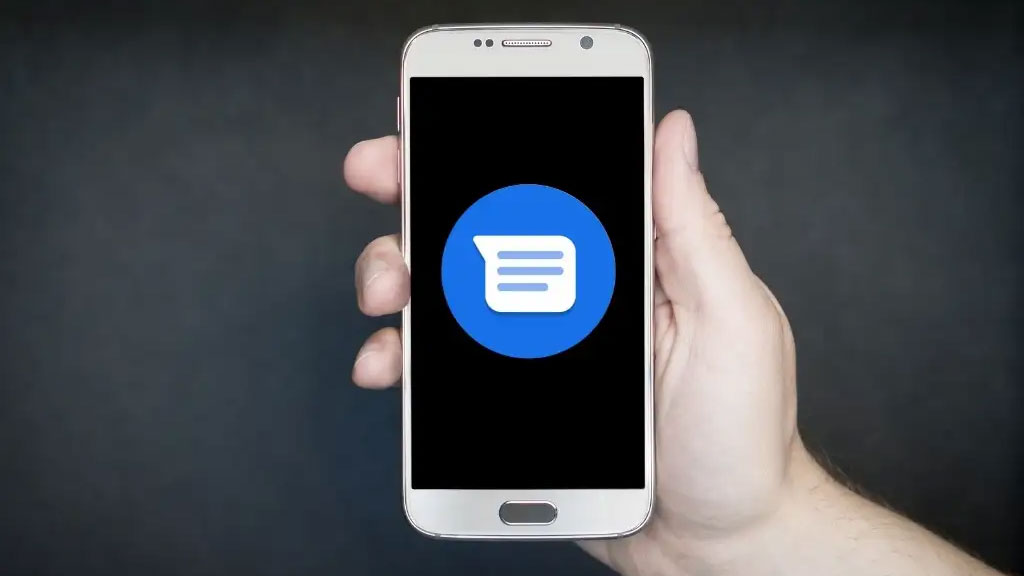
ব্যস্ততার কারণের অনেক সময় খুদে বার্তা বা এসএমএস শিডিউল করে রাখার প্রয়োজনীতা দেখা দেয়। এর মাধ্যমে একটি নিদির্ষ্ট সময়ে বার্তাগুলো প্রাপকের কাছে কাছে স্বয়ক্রিয়ভাবে পৌঁছে যায়। অ্যান্ড্রয়েড ও আইওএস উভয় ডিভাইসেই এসএমএম শিডিউল করা যায়।
১৮ জুলাই ২০২৪
বেশকিছু নতুন ফিচার চালুর ঘোষণা দিয়েছে জনপ্রিয় মেসেজিং অ্যাপ হোয়াটসঅ্যাপ। এর মধ্যে রয়েছে মিসড কল মেসেজেস এবং ছবি অ্যানিমেশন ও উন্নত মানের ইমেজ জেনারেশন। মেটা মালিকানাধীন এই ইনস্ট্যান্ট মেসেজিং প্ল্যাটফর্মের মতে, তাদের নতুন ফিচার ‘মিসড কল মেসেজেস’ (Missed Call Messages) ফিচারটি প্রচলিত...
১২ ঘণ্টা আগে
অস্ট্রেলিয়ায় ১৬ বছরের কম বয়সী ব্যবহারকারীদের জন্য সামাজিক যোগাযোগ মাধ্যম ব্যবহারে নিষেধাজ্ঞা আনুষ্ঠানিকভাবে কার্যকর হওয়া শুরু হয়েছে। আজ বুধবার থেকে এই নিষেধাজ্ঞা কার্যকরের পরপরই দেশজুড়ে ডিজিটাল জগতে এক নতুন লুকোচুরি খেলা শুরু হয়েছে। এই আইন প্রয়োগের প্রথম দিনেই মিশ্র প্রতিক্রিয়া দেখা দিয়েছে; একদিকে
৩ দিন আগে
অস্ট্রেলিয়ার লাখ লাখ শিশু বুধবার (১০ ডিসেম্বর) ঘুম থেকে উঠে দেখবে—তাদের সামাজিক যোগাযোগমাধ্যম অ্যাকাউন্ট আর চালু নেই। বিশ্বের প্রথম দেশ হিসেবে সম্প্রতি দেশটি ১৬ বছরের কম বয়সী শিশুদের সামাজিক যোগাযোগমাধ্যম ব্যবহারে নিষেধাজ্ঞা চালু করেছে দেশটি।
৩ দিন আগেআজকের পত্রিকা ডেস্ক

বেশকিছু নতুন ফিচার চালুর ঘোষণা দিয়েছে জনপ্রিয় মেসেজিং অ্যাপ হোয়াটসঅ্যাপ। এর মধ্যে রয়েছে মিসড কল মেসেজেস এবং ছবি অ্যানিমেশন ও উন্নত মানের ইমেজ জেনারেশন।
মেটা মালিকানাধীন এই ইনস্ট্যান্ট মেসেজিং প্ল্যাটফর্মের মতে, তাদের নতুন ফিচার ‘মিসড কল মেসেজেস’ (Missed Call Messages) ফিচারটি প্রচলিত ভয়েসমেইলের বিকল্প হিসেবে কাজ করবে এবং প্রিয়জনদের সঙ্গে সহজে যোগাযোগ পুনরায় শুরু করতে সহায়তা করবে।
যাকে কল করা হয়েছে, সেই ব্যক্তি কল রিসিভ না করলে, ওই কলের মিসড কল নোটিফিকেশনের সঙ্গে একটি ভয়েস বা ভিডিও রেকর্ড করে দেওয়ার সুযোগ দিচ্ছে এই নতুন ফিচার। কলের ধরন অনুযায়ী কলদাতা ভয়েস বা ভিডিও এ দু ধরনের নোটই এক ট্যাপেই রেকর্ড করে পাঠাতে পারবেন। হোয়াটসঅ্যাপ তাঁদের ব্লগপোস্টে বলেছে, ‘এই নতুন ব্যবস্থা প্রচলিত ভয়েসমেইল ব্যবস্থাকে অতীত করে দেবে।’
ব্যবহারকারীরা এখন ভয়েস চ্যাটেও ‘cheers!’ -এর মতো নতুন রিঅ্যাকশন ব্যবহার করতে পারবেন, যা বাকিদের আলাপ থামাবে না। পাশাপাশি, ভিডিও কলে এখন বক্তাই স্বয়ংক্রিয়ভাবে অগ্রাধিকার পাবে।
এদিকে মেটা-এআই দিয়ে ছবি তৈরির সুবিধাতেও আরও নতুনত্ব এসেছে। এর মধ্যে রয়েছে স্থির ছবিকে ছোট ভিডিওতে রূপান্তর করার মতো অ্যানিমেশন সুবিধা এবং আরও উন্নত মানের ইমেজ জেনারেশন।
এখন এতে ফ্লাক্স (Flux) এবং মিডজার্নি (Midjourney)–এর নতুন ইমেজ জেনারেশন মডেলের সক্ষমতা যুক্ত হয়েছে। বছর শেষে বা ছুটির সময়ের শুভেচ্ছাবার্তার মতো ছবি তৈরি করার ক্ষেত্রে এই আপগ্রেডেশন বেশ সাহায্য করবে বলে দাবি হোয়াটসঅ্যাপের।
মেটা এআই–এর নতুন সক্ষমতার মধ্যে ছবি অ্যানিমেশনও যুক্ত হয়েছে। হোয়াটসঅ্যাপ বলছে, ব্যবহারকারীরা যেকোনো ছবি প্রম্পট এবং বার্তার ভিত্তিতে ছোট ভিডিওতে রূপান্তর করতে পারবেন। ডেস্কটপে, ডকুমেন্ট, লিঙ্ক ও মিডিয়া সহজে আলাদা করার জন্য নতুন মিডিয়া ট্যাবও যুক্ত হয়েছে। এছাড়া লিঙ্ক প্রিভিউ অপশনেও আপগ্রেডেশন এসেছে।
স্ট্যাটাসের জন্যও নতুন স্টিকার যুক্ত করেছে হোয়াটসঅ্যাপ। ব্যবহারকারীরা এতে গান, ইন্টারেক্টিভ স্টিকার এবং প্রশ্ন যোগ করতে পারবেন। সেখানে অন্যরা উত্তর দিতে পারবেন।
হোয়াটসঅ্যাপ চ্যানেলে প্রশ্ন করার সুবিধাও যুক্ত হয়েছে। এই ফিচার চ্যানেলের অডিয়েন্সদের সঙ্গে চ্যানেলের পরিচালনাকারীদের সঙ্গে আরও উচ্চমাত্রার সংযোগ স্থাপন এবং তাৎক্ষণিক প্রতিক্রিয়া গ্রহণের সুযোগ দেবে বলে জানিয়েছে মেটা–মালিকানাধীন এই প্ল্যাটফর্ম।

বেশকিছু নতুন ফিচার চালুর ঘোষণা দিয়েছে জনপ্রিয় মেসেজিং অ্যাপ হোয়াটসঅ্যাপ। এর মধ্যে রয়েছে মিসড কল মেসেজেস এবং ছবি অ্যানিমেশন ও উন্নত মানের ইমেজ জেনারেশন।
মেটা মালিকানাধীন এই ইনস্ট্যান্ট মেসেজিং প্ল্যাটফর্মের মতে, তাদের নতুন ফিচার ‘মিসড কল মেসেজেস’ (Missed Call Messages) ফিচারটি প্রচলিত ভয়েসমেইলের বিকল্প হিসেবে কাজ করবে এবং প্রিয়জনদের সঙ্গে সহজে যোগাযোগ পুনরায় শুরু করতে সহায়তা করবে।
যাকে কল করা হয়েছে, সেই ব্যক্তি কল রিসিভ না করলে, ওই কলের মিসড কল নোটিফিকেশনের সঙ্গে একটি ভয়েস বা ভিডিও রেকর্ড করে দেওয়ার সুযোগ দিচ্ছে এই নতুন ফিচার। কলের ধরন অনুযায়ী কলদাতা ভয়েস বা ভিডিও এ দু ধরনের নোটই এক ট্যাপেই রেকর্ড করে পাঠাতে পারবেন। হোয়াটসঅ্যাপ তাঁদের ব্লগপোস্টে বলেছে, ‘এই নতুন ব্যবস্থা প্রচলিত ভয়েসমেইল ব্যবস্থাকে অতীত করে দেবে।’
ব্যবহারকারীরা এখন ভয়েস চ্যাটেও ‘cheers!’ -এর মতো নতুন রিঅ্যাকশন ব্যবহার করতে পারবেন, যা বাকিদের আলাপ থামাবে না। পাশাপাশি, ভিডিও কলে এখন বক্তাই স্বয়ংক্রিয়ভাবে অগ্রাধিকার পাবে।
এদিকে মেটা-এআই দিয়ে ছবি তৈরির সুবিধাতেও আরও নতুনত্ব এসেছে। এর মধ্যে রয়েছে স্থির ছবিকে ছোট ভিডিওতে রূপান্তর করার মতো অ্যানিমেশন সুবিধা এবং আরও উন্নত মানের ইমেজ জেনারেশন।
এখন এতে ফ্লাক্স (Flux) এবং মিডজার্নি (Midjourney)–এর নতুন ইমেজ জেনারেশন মডেলের সক্ষমতা যুক্ত হয়েছে। বছর শেষে বা ছুটির সময়ের শুভেচ্ছাবার্তার মতো ছবি তৈরি করার ক্ষেত্রে এই আপগ্রেডেশন বেশ সাহায্য করবে বলে দাবি হোয়াটসঅ্যাপের।
মেটা এআই–এর নতুন সক্ষমতার মধ্যে ছবি অ্যানিমেশনও যুক্ত হয়েছে। হোয়াটসঅ্যাপ বলছে, ব্যবহারকারীরা যেকোনো ছবি প্রম্পট এবং বার্তার ভিত্তিতে ছোট ভিডিওতে রূপান্তর করতে পারবেন। ডেস্কটপে, ডকুমেন্ট, লিঙ্ক ও মিডিয়া সহজে আলাদা করার জন্য নতুন মিডিয়া ট্যাবও যুক্ত হয়েছে। এছাড়া লিঙ্ক প্রিভিউ অপশনেও আপগ্রেডেশন এসেছে।
স্ট্যাটাসের জন্যও নতুন স্টিকার যুক্ত করেছে হোয়াটসঅ্যাপ। ব্যবহারকারীরা এতে গান, ইন্টারেক্টিভ স্টিকার এবং প্রশ্ন যোগ করতে পারবেন। সেখানে অন্যরা উত্তর দিতে পারবেন।
হোয়াটসঅ্যাপ চ্যানেলে প্রশ্ন করার সুবিধাও যুক্ত হয়েছে। এই ফিচার চ্যানেলের অডিয়েন্সদের সঙ্গে চ্যানেলের পরিচালনাকারীদের সঙ্গে আরও উচ্চমাত্রার সংযোগ স্থাপন এবং তাৎক্ষণিক প্রতিক্রিয়া গ্রহণের সুযোগ দেবে বলে জানিয়েছে মেটা–মালিকানাধীন এই প্ল্যাটফর্ম।
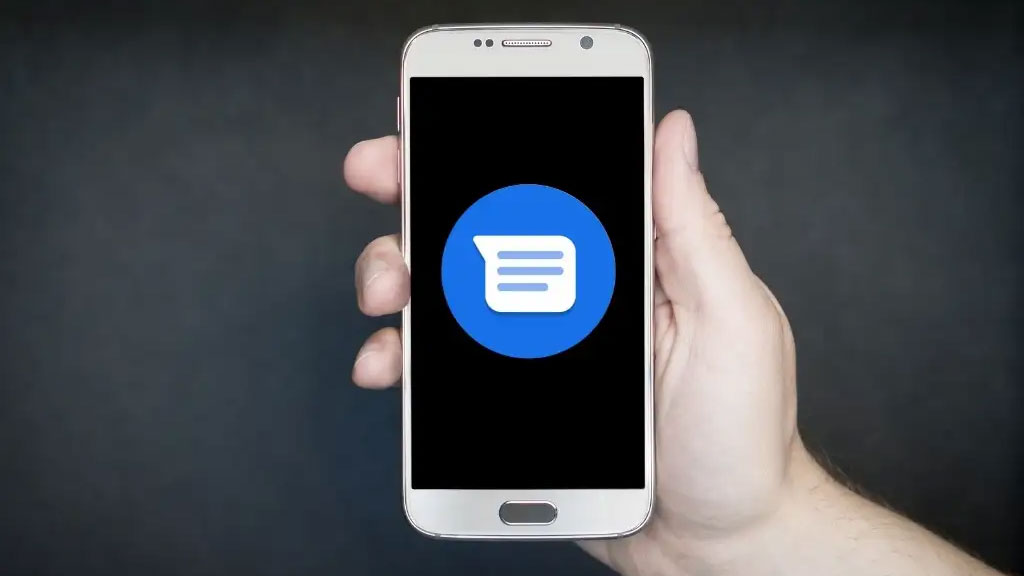
ব্যস্ততার কারণের অনেক সময় খুদে বার্তা বা এসএমএস শিডিউল করে রাখার প্রয়োজনীতা দেখা দেয়। এর মাধ্যমে একটি নিদির্ষ্ট সময়ে বার্তাগুলো প্রাপকের কাছে কাছে স্বয়ক্রিয়ভাবে পৌঁছে যায়। অ্যান্ড্রয়েড ও আইওএস উভয় ডিভাইসেই এসএমএম শিডিউল করা যায়।
১৮ জুলাই ২০২৪
যুক্তরাষ্ট্রের কানেকটিকাট অঙ্গরাজ্যে মাকে হত্যার পর ছেলের আত্মহত্যার ঘটনায় ওপেনএআই এবং মাইক্রোসফটের বিরুদ্ধে মামলা করেছে পরিবার। অভিযোগে নিহত ৮৩ বছর বয়সী সুজান অ্যাডামসের পরিবার বলছে, ওপেনএআইর এআই চ্যাটবট চ্যাটজিপিটি তাঁর ছেলের ‘প্যারানয়েড ডিলুশনস’ বা বিভ্রান্তিকর বিশ্বাসগুলোকে উসকে দিয়েছে এবং এ কাজ
১০ ঘণ্টা আগে
অস্ট্রেলিয়ায় ১৬ বছরের কম বয়সী ব্যবহারকারীদের জন্য সামাজিক যোগাযোগ মাধ্যম ব্যবহারে নিষেধাজ্ঞা আনুষ্ঠানিকভাবে কার্যকর হওয়া শুরু হয়েছে। আজ বুধবার থেকে এই নিষেধাজ্ঞা কার্যকরের পরপরই দেশজুড়ে ডিজিটাল জগতে এক নতুন লুকোচুরি খেলা শুরু হয়েছে। এই আইন প্রয়োগের প্রথম দিনেই মিশ্র প্রতিক্রিয়া দেখা দিয়েছে; একদিকে
৩ দিন আগে
অস্ট্রেলিয়ার লাখ লাখ শিশু বুধবার (১০ ডিসেম্বর) ঘুম থেকে উঠে দেখবে—তাদের সামাজিক যোগাযোগমাধ্যম অ্যাকাউন্ট আর চালু নেই। বিশ্বের প্রথম দেশ হিসেবে সম্প্রতি দেশটি ১৬ বছরের কম বয়সী শিশুদের সামাজিক যোগাযোগমাধ্যম ব্যবহারে নিষেধাজ্ঞা চালু করেছে দেশটি।
৩ দিন আগেআজকের পত্রিকা ডেস্ক

অস্ট্রেলিয়ায় ১৬ বছরের কম বয়সী ব্যবহারকারীদের জন্য সামাজিক যোগাযোগ মাধ্যম ব্যবহারে নিষেধাজ্ঞা আনুষ্ঠানিকভাবে কার্যকর হওয়া শুরু হয়েছে। আজ বুধবার থেকে এই নিষেধাজ্ঞা কার্যকরের পরপরই দেশজুড়ে ডিজিটাল জগতে এক নতুন লুকোচুরি খেলা শুরু হয়েছে। এই আইন প্রয়োগের প্রথম দিনেই মিশ্র প্রতিক্রিয়া দেখা দিয়েছে; একদিকে যেমন হাজার হাজার অ্যাকাউন্ট নিষ্ক্রিয় করা হয়েছে। অন্যদিকে কিশোর ব্যবহারকারীদের একটি অংশ এই নিষেধাজ্ঞাকে বৃদ্ধাঙ্গুলি দেখিয়ে নিজেদের প্ল্যাটফর্মে টিকে থাকার ‘বিজয়’ উদ্যাপন করছে।
অস্ট্রেলিয়ার যোগাযোগ মন্ত্রী আনিকা ওয়েলস নিশ্চিত করেছেন, নিষেধাজ্ঞা কার্যকর হওয়ার কয়েক ঘণ্টার মধ্যেই ১৬ বছরের কম বয়সী হিসেবে চিহ্নিত দুই লক্ষাধিক টিকটক অ্যাকাউন্ট নিষ্ক্রিয় (ডিঅ্যাক্টিভেট) করা হয়েছে।
এই পরিসংখ্যান নিঃসন্দেহে আইনটির তাৎক্ষণিক কার্যকারিতা প্রমাণ করে। তবে মজার বিষয় হলো, অনেক ব্যবহারকারী যারা নিজেদের ১৬-এর নিচে বলে দাবি করছে, তারা এখনো প্ল্যাটফর্মে রয়ে গেছে এবং নিজেদের টিকে থাকার ঘটনাটি ব্যাপকভাবে প্রচার করছে।
নিষেধাজ্ঞা কার্যকর হওয়ার পর সোশ্যাল মিডিয়ায় কিশোরদের ঔদ্ধত্যপূর্ণ বার্তাগুলো নজর কাড়ছে। এক টিকটক ব্যবহারকারী একটি ভিডিওতে প্রধানমন্ত্রীকে উদ্দেশ করে সরাসরি লিখেছে, ‘প্রিয় অ্যান্থনি আলবানিজ, আমি আপনার নিষেধাজ্ঞাকে পাশ কাটিয়ে গেছি।’ এই ভিডিওর কমেন্ট সেকশন ভরে গেছে অস্ট্রেলিয়ার অন্যান্য ব্যবহারকারীদের মন্তব্যে, যারা দাবি করছে যে তারা ১৬ বছরের কম হওয়া সত্ত্বেও প্ল্যাটফর্মে এখনো সক্রিয় রয়েছে।
কেউ কেউ তো সময় উল্লেখ করে তাদের ‘বিজয়’ উদ্যাপন করছে। সাধারণ মন্তব্যগুলোর মধ্যে রয়েছে: ‘আমরা এখনো বহাল তবিয়তে আছি, এখন ১০ ডিসেম্বর সকাল ৮: ০৫।’ এমনকি কেউ কেউ এলটন জনের জনপ্রিয় গান ‘আই অ্যাম স্টিল স্ট্যান্ডিং’-এর একটি লাইন উদ্ধৃত করে নিষেধাজ্ঞার বিরুদ্ধে প্রতিরোধ ঘোষণা করেছে।
অনেকে জানিয়েছে, সোশ্যাল মিডিয়া প্ল্যাটফর্মগুলো তাদের মূল অ্যাকাউন্ট থেকে বের করে দিলেও, তারা গোপন ব্যাক-আপ অ্যাকাউন্ট তৈরি করে অ্যাপ ব্যবহার করতে পারছে। প্রযুক্তিগত এই ফাঁক গলে কেউ কেউ স্ন্যাপচ্যাট বা ইনস্টাগ্রামের মতো একটি প্ল্যাটফর্মে নিষিদ্ধ হলেও টিকটকের মতো অন্য প্ল্যাটফর্মে দিব্যি ঘুরে বেড়াচ্ছে।
প্রধানমন্ত্রী অ্যান্থনি আলবানিজের টিকটক অ্যাকাউন্টও এই বিতর্কের কেন্দ্রবিন্দুতে। নিষেধাজ্ঞা কার্যকর হওয়ার মাত্র ১০ ঘণ্টা পর তিনি এবিসি রেডিও মেলবোর্নকে বলেন, এটি ‘ইতিমধ্যেই সফল’। কিন্তু প্রধানমন্ত্রীর অ্যাকাউন্টেই ব্যবহারকারীরা নিষেধাজ্ঞাটির ব্যর্থতা নিয়ে বার্তাবর্ষণ করেছে।
আলবানিজের একটি টিকটক ভিডিওর নিচে সরাসরি এক ব্যবহারকারী লিখেছে, ‘আরে বন্ধু, এখনো এখানে আছি।’ অন্য একজন কটাক্ষ করে লিখেছে, ‘এটা কাজ করেনি ব্রো, আমি এখনো এখানে।’
এই ধরনের প্রতিক্রিয়াই স্পষ্ট করে যে, সরকারের প্রাথমিক সফলতা সত্ত্বেও ব্যবহারকারীদের মধ্যে আইনকে পাশ কাটানোর প্রবণতা জোরদার।
খোদ বয়স যাচাইকরণের পদ্ধতি নিয়েই বিশেষজ্ঞদের মধ্যে যথেষ্ট সন্দেহ রয়েছে। ই-সেফটি কমিশনার জুলি ইনম্যান গ্রান্ট কোনো নির্দিষ্ট বয়স যাচাইকরণ প্রযুক্তির সুপারিশ করেননি। তিনি বরং একটি ‘ওয়াটারফল পদ্ধতি’ ব্যবহারের কথা বলেছেন, যেখানে সরকারি আইডি আপলোড করা ছাড়াও আরও একাধিক বিকল্প থাকবে। যদিও বয়স অনুমানকারী ফেশিয়াল স্ক্যান প্রযুক্তিগুলোর মধ্যে পক্ষপাতিত্ব এবং শিশুদের মুখ চেনার ক্ষেত্রে নির্ভুলতার অভাব দেখা যায়।
কমিশনার ইনম্যান গ্রান্ট অবশ্য বাস্তববাদী। তিনি স্পষ্ট করে দিয়েছেন, এই ধরনের বৃহৎ সিস্টেমে রাতারাতি শতভাগ সাফল্য আশা করা যায় না। তিনি বলেন, এখানে প্রযুক্তির কিছু দুর্বলতা থাকবে, এই বৃহৎ সিস্টেমগুলোতে পরিবর্তন আনতে সময় লাগে। আমরা কিছু অনিয়ম দেখতে পারি, কিন্তু তার জন্য আমাদের সুনির্দিষ্ট পরিকল্পনা আছে। সঙ্গে সঙ্গে ব্যবস্থা নেওয়া হবে না।
আইনের বর্তমান কাঠামো অনুযায়ী, যদি কোনো অপ্রাপ্তবয়স্ক সফলভাবে নিষেধাজ্ঞা এড়িয়ে যেতে থাকে, তাহলে তাদের বা তাদের অভিভাবকদের কোনো শাস্তি হবে না। আইন মেনে চলার পুরো দায়িত্বটি প্ল্যাটফর্মগুলোর ওপর বর্তায়। তাদেরই ব্যবহারকারীর বয়স নিশ্চিত করতে হবে এবং ১৬ বছরের কম বয়সীদের অ্যাকাউন্ট বন্ধ করতে হবে। আইন লঙ্ঘনের জন্য সংশ্লিষ্ট টেক জায়ান্টকে সর্বোচ্চ ৪৯ দশমিক ৫ মিলিয়ন ডলার (প্রায় ২৯০ কোটি টাকা) পর্যন্ত জরিমানা গুনতে হতে পারে।
ই-সেফটি কমিশনার আরও আশা করেন, প্ল্যাটফর্মগুলো ভার্চুয়াল প্রাইভেট নেটওয়ার্ক (ভিপিএন)-এর মতো কৌশলও শনাক্ত করবে। ব্যবহারকারীর আইপি ঠিকানা লুকিয়ে তাদের অস্ট্রেলিয়ায় অবস্থান গোপন করতে সাহায্য করে ভিপিএন।
এদিকে যেসব অপ্রাপ্তবয়স্ক তাদের প্রিয় অ্যাপ থেকে বিতাড়িত হয়েছে, তারা এখন অন্য প্ল্যাটফর্মে আশ্রয় খুঁজছে। আজ সকালে অ্যাপলের অ্যাপ স্টোরে শীর্ষ তিনটি জনপ্রিয় অ্যাপ ছিল Lemon 8, Yope, এবং Coverstar। এই প্ল্যাটফর্মগুলো টিকটক, ইনস্টাগ্রাম এবং স্ন্যাপচ্যাটের বিকল্প হিসেবে নিজেদের তুলে ধরছে এবং এগুলো আপাতত ই-সেফটি কমিশনারের নিষেধাজ্ঞার তালিকায় নেই।
মন্ত্রী ওয়েলস এই প্রবণতা নিয়েও সতর্ক। তিনি জানিয়েছেন, যদি দেখা যায় নিষিদ্ধ হওয়া ব্যবহারকারীরা Lemon8-এর মতো প্ল্যাটফর্মে ভিড় করছে এবং সেখানে ক্ষতিকর পরিবেশ তৈরি হচ্ছে, তবে সেগুলোকেও তালিকায় যোগ করতে তিনি এক মুহূর্তও দেরি করবেন না।

অস্ট্রেলিয়ায় ১৬ বছরের কম বয়সী ব্যবহারকারীদের জন্য সামাজিক যোগাযোগ মাধ্যম ব্যবহারে নিষেধাজ্ঞা আনুষ্ঠানিকভাবে কার্যকর হওয়া শুরু হয়েছে। আজ বুধবার থেকে এই নিষেধাজ্ঞা কার্যকরের পরপরই দেশজুড়ে ডিজিটাল জগতে এক নতুন লুকোচুরি খেলা শুরু হয়েছে। এই আইন প্রয়োগের প্রথম দিনেই মিশ্র প্রতিক্রিয়া দেখা দিয়েছে; একদিকে যেমন হাজার হাজার অ্যাকাউন্ট নিষ্ক্রিয় করা হয়েছে। অন্যদিকে কিশোর ব্যবহারকারীদের একটি অংশ এই নিষেধাজ্ঞাকে বৃদ্ধাঙ্গুলি দেখিয়ে নিজেদের প্ল্যাটফর্মে টিকে থাকার ‘বিজয়’ উদ্যাপন করছে।
অস্ট্রেলিয়ার যোগাযোগ মন্ত্রী আনিকা ওয়েলস নিশ্চিত করেছেন, নিষেধাজ্ঞা কার্যকর হওয়ার কয়েক ঘণ্টার মধ্যেই ১৬ বছরের কম বয়সী হিসেবে চিহ্নিত দুই লক্ষাধিক টিকটক অ্যাকাউন্ট নিষ্ক্রিয় (ডিঅ্যাক্টিভেট) করা হয়েছে।
এই পরিসংখ্যান নিঃসন্দেহে আইনটির তাৎক্ষণিক কার্যকারিতা প্রমাণ করে। তবে মজার বিষয় হলো, অনেক ব্যবহারকারী যারা নিজেদের ১৬-এর নিচে বলে দাবি করছে, তারা এখনো প্ল্যাটফর্মে রয়ে গেছে এবং নিজেদের টিকে থাকার ঘটনাটি ব্যাপকভাবে প্রচার করছে।
নিষেধাজ্ঞা কার্যকর হওয়ার পর সোশ্যাল মিডিয়ায় কিশোরদের ঔদ্ধত্যপূর্ণ বার্তাগুলো নজর কাড়ছে। এক টিকটক ব্যবহারকারী একটি ভিডিওতে প্রধানমন্ত্রীকে উদ্দেশ করে সরাসরি লিখেছে, ‘প্রিয় অ্যান্থনি আলবানিজ, আমি আপনার নিষেধাজ্ঞাকে পাশ কাটিয়ে গেছি।’ এই ভিডিওর কমেন্ট সেকশন ভরে গেছে অস্ট্রেলিয়ার অন্যান্য ব্যবহারকারীদের মন্তব্যে, যারা দাবি করছে যে তারা ১৬ বছরের কম হওয়া সত্ত্বেও প্ল্যাটফর্মে এখনো সক্রিয় রয়েছে।
কেউ কেউ তো সময় উল্লেখ করে তাদের ‘বিজয়’ উদ্যাপন করছে। সাধারণ মন্তব্যগুলোর মধ্যে রয়েছে: ‘আমরা এখনো বহাল তবিয়তে আছি, এখন ১০ ডিসেম্বর সকাল ৮: ০৫।’ এমনকি কেউ কেউ এলটন জনের জনপ্রিয় গান ‘আই অ্যাম স্টিল স্ট্যান্ডিং’-এর একটি লাইন উদ্ধৃত করে নিষেধাজ্ঞার বিরুদ্ধে প্রতিরোধ ঘোষণা করেছে।
অনেকে জানিয়েছে, সোশ্যাল মিডিয়া প্ল্যাটফর্মগুলো তাদের মূল অ্যাকাউন্ট থেকে বের করে দিলেও, তারা গোপন ব্যাক-আপ অ্যাকাউন্ট তৈরি করে অ্যাপ ব্যবহার করতে পারছে। প্রযুক্তিগত এই ফাঁক গলে কেউ কেউ স্ন্যাপচ্যাট বা ইনস্টাগ্রামের মতো একটি প্ল্যাটফর্মে নিষিদ্ধ হলেও টিকটকের মতো অন্য প্ল্যাটফর্মে দিব্যি ঘুরে বেড়াচ্ছে।
প্রধানমন্ত্রী অ্যান্থনি আলবানিজের টিকটক অ্যাকাউন্টও এই বিতর্কের কেন্দ্রবিন্দুতে। নিষেধাজ্ঞা কার্যকর হওয়ার মাত্র ১০ ঘণ্টা পর তিনি এবিসি রেডিও মেলবোর্নকে বলেন, এটি ‘ইতিমধ্যেই সফল’। কিন্তু প্রধানমন্ত্রীর অ্যাকাউন্টেই ব্যবহারকারীরা নিষেধাজ্ঞাটির ব্যর্থতা নিয়ে বার্তাবর্ষণ করেছে।
আলবানিজের একটি টিকটক ভিডিওর নিচে সরাসরি এক ব্যবহারকারী লিখেছে, ‘আরে বন্ধু, এখনো এখানে আছি।’ অন্য একজন কটাক্ষ করে লিখেছে, ‘এটা কাজ করেনি ব্রো, আমি এখনো এখানে।’
এই ধরনের প্রতিক্রিয়াই স্পষ্ট করে যে, সরকারের প্রাথমিক সফলতা সত্ত্বেও ব্যবহারকারীদের মধ্যে আইনকে পাশ কাটানোর প্রবণতা জোরদার।
খোদ বয়স যাচাইকরণের পদ্ধতি নিয়েই বিশেষজ্ঞদের মধ্যে যথেষ্ট সন্দেহ রয়েছে। ই-সেফটি কমিশনার জুলি ইনম্যান গ্রান্ট কোনো নির্দিষ্ট বয়স যাচাইকরণ প্রযুক্তির সুপারিশ করেননি। তিনি বরং একটি ‘ওয়াটারফল পদ্ধতি’ ব্যবহারের কথা বলেছেন, যেখানে সরকারি আইডি আপলোড করা ছাড়াও আরও একাধিক বিকল্প থাকবে। যদিও বয়স অনুমানকারী ফেশিয়াল স্ক্যান প্রযুক্তিগুলোর মধ্যে পক্ষপাতিত্ব এবং শিশুদের মুখ চেনার ক্ষেত্রে নির্ভুলতার অভাব দেখা যায়।
কমিশনার ইনম্যান গ্রান্ট অবশ্য বাস্তববাদী। তিনি স্পষ্ট করে দিয়েছেন, এই ধরনের বৃহৎ সিস্টেমে রাতারাতি শতভাগ সাফল্য আশা করা যায় না। তিনি বলেন, এখানে প্রযুক্তির কিছু দুর্বলতা থাকবে, এই বৃহৎ সিস্টেমগুলোতে পরিবর্তন আনতে সময় লাগে। আমরা কিছু অনিয়ম দেখতে পারি, কিন্তু তার জন্য আমাদের সুনির্দিষ্ট পরিকল্পনা আছে। সঙ্গে সঙ্গে ব্যবস্থা নেওয়া হবে না।
আইনের বর্তমান কাঠামো অনুযায়ী, যদি কোনো অপ্রাপ্তবয়স্ক সফলভাবে নিষেধাজ্ঞা এড়িয়ে যেতে থাকে, তাহলে তাদের বা তাদের অভিভাবকদের কোনো শাস্তি হবে না। আইন মেনে চলার পুরো দায়িত্বটি প্ল্যাটফর্মগুলোর ওপর বর্তায়। তাদেরই ব্যবহারকারীর বয়স নিশ্চিত করতে হবে এবং ১৬ বছরের কম বয়সীদের অ্যাকাউন্ট বন্ধ করতে হবে। আইন লঙ্ঘনের জন্য সংশ্লিষ্ট টেক জায়ান্টকে সর্বোচ্চ ৪৯ দশমিক ৫ মিলিয়ন ডলার (প্রায় ২৯০ কোটি টাকা) পর্যন্ত জরিমানা গুনতে হতে পারে।
ই-সেফটি কমিশনার আরও আশা করেন, প্ল্যাটফর্মগুলো ভার্চুয়াল প্রাইভেট নেটওয়ার্ক (ভিপিএন)-এর মতো কৌশলও শনাক্ত করবে। ব্যবহারকারীর আইপি ঠিকানা লুকিয়ে তাদের অস্ট্রেলিয়ায় অবস্থান গোপন করতে সাহায্য করে ভিপিএন।
এদিকে যেসব অপ্রাপ্তবয়স্ক তাদের প্রিয় অ্যাপ থেকে বিতাড়িত হয়েছে, তারা এখন অন্য প্ল্যাটফর্মে আশ্রয় খুঁজছে। আজ সকালে অ্যাপলের অ্যাপ স্টোরে শীর্ষ তিনটি জনপ্রিয় অ্যাপ ছিল Lemon 8, Yope, এবং Coverstar। এই প্ল্যাটফর্মগুলো টিকটক, ইনস্টাগ্রাম এবং স্ন্যাপচ্যাটের বিকল্প হিসেবে নিজেদের তুলে ধরছে এবং এগুলো আপাতত ই-সেফটি কমিশনারের নিষেধাজ্ঞার তালিকায় নেই।
মন্ত্রী ওয়েলস এই প্রবণতা নিয়েও সতর্ক। তিনি জানিয়েছেন, যদি দেখা যায় নিষিদ্ধ হওয়া ব্যবহারকারীরা Lemon8-এর মতো প্ল্যাটফর্মে ভিড় করছে এবং সেখানে ক্ষতিকর পরিবেশ তৈরি হচ্ছে, তবে সেগুলোকেও তালিকায় যোগ করতে তিনি এক মুহূর্তও দেরি করবেন না।
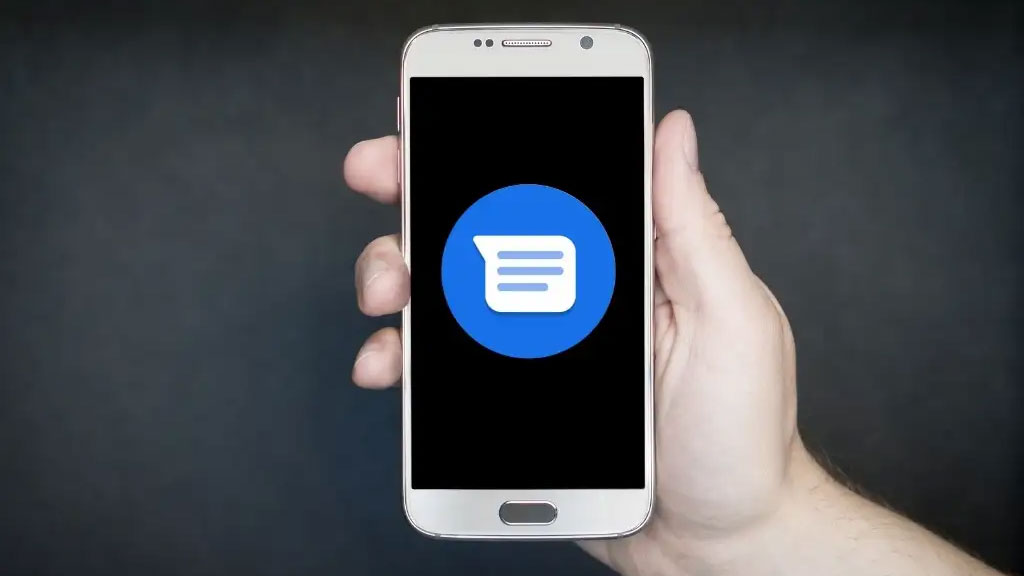
ব্যস্ততার কারণের অনেক সময় খুদে বার্তা বা এসএমএস শিডিউল করে রাখার প্রয়োজনীতা দেখা দেয়। এর মাধ্যমে একটি নিদির্ষ্ট সময়ে বার্তাগুলো প্রাপকের কাছে কাছে স্বয়ক্রিয়ভাবে পৌঁছে যায়। অ্যান্ড্রয়েড ও আইওএস উভয় ডিভাইসেই এসএমএম শিডিউল করা যায়।
১৮ জুলাই ২০২৪
যুক্তরাষ্ট্রের কানেকটিকাট অঙ্গরাজ্যে মাকে হত্যার পর ছেলের আত্মহত্যার ঘটনায় ওপেনএআই এবং মাইক্রোসফটের বিরুদ্ধে মামলা করেছে পরিবার। অভিযোগে নিহত ৮৩ বছর বয়সী সুজান অ্যাডামসের পরিবার বলছে, ওপেনএআইর এআই চ্যাটবট চ্যাটজিপিটি তাঁর ছেলের ‘প্যারানয়েড ডিলুশনস’ বা বিভ্রান্তিকর বিশ্বাসগুলোকে উসকে দিয়েছে এবং এ কাজ
১০ ঘণ্টা আগে
বেশকিছু নতুন ফিচার চালুর ঘোষণা দিয়েছে জনপ্রিয় মেসেজিং অ্যাপ হোয়াটসঅ্যাপ। এর মধ্যে রয়েছে মিসড কল মেসেজেস এবং ছবি অ্যানিমেশন ও উন্নত মানের ইমেজ জেনারেশন। মেটা মালিকানাধীন এই ইনস্ট্যান্ট মেসেজিং প্ল্যাটফর্মের মতে, তাদের নতুন ফিচার ‘মিসড কল মেসেজেস’ (Missed Call Messages) ফিচারটি প্রচলিত...
১২ ঘণ্টা আগে
অস্ট্রেলিয়ার লাখ লাখ শিশু বুধবার (১০ ডিসেম্বর) ঘুম থেকে উঠে দেখবে—তাদের সামাজিক যোগাযোগমাধ্যম অ্যাকাউন্ট আর চালু নেই। বিশ্বের প্রথম দেশ হিসেবে সম্প্রতি দেশটি ১৬ বছরের কম বয়সী শিশুদের সামাজিক যোগাযোগমাধ্যম ব্যবহারে নিষেধাজ্ঞা চালু করেছে দেশটি।
৩ দিন আগেআজকের পত্রিকা ডেস্ক

অস্ট্রেলিয়ার লাখ লাখ শিশু বুধবার (১০ ডিসেম্বর) ঘুম থেকে উঠে দেখবে—তাদের সামাজিক যোগাযোগমাধ্যম অ্যাকাউন্ট আর চালু নেই। বিশ্বের প্রথম দেশ হিসেবে মঙ্গলবার থেকে দেশটিতে ১৬ বছরের কম বয়সী শিশুদের সামাজিক যোগাযোগমাধ্যম ব্যবহারে নিষেধাজ্ঞার আইন কার্যকর হয়েছে। সরকার দাবি করেছে, এই পদক্ষেপ শিশুদের আসক্তিমূলক অ্যালগরিদম, অনলাইন বুলিং ও শিকারিদের হাত থেকে রক্ষা করবে।
মঙ্গলবার (৯ ডিসেম্বর) সিএনএন জানিয়েছে, সদ্য কার্যকর হওয়া ওই আইনটি ইতিমধ্যে বিশ্বজুড়ে নজর কেড়েছে। যুক্তরাষ্ট্র, ইউরোপসহ নানা দেশের নীতিনির্ধারকেরা অস্ট্রেলিয়ার এই উদ্যোগকে ঘনিষ্ঠভাবে পর্যবেক্ষণ করছেন।
নিষেধাজ্ঞার আওতায় এসেছে ১০টি বড় সামাজিক মাধ্যম—ইনস্টাগ্রাম, ফেসবুক, থ্রেডস, স্ন্যাপচ্যাট, ইউটিউব, টিকটক, রেডিট, কিক, টুইচ ও এক্স। এসব প্ল্যাটফর্ম জানিয়েছে, তারা নতুন বয়স যাচাইকরণ প্রযুক্তি ব্যবহার করবে। তবে তাদের কেউ কেউ মনে করে—এত বড় পদক্ষেপ বাস্তবে শিশুদের নিরাপদ করবে কি না, তা এখনো প্রশ্ন।
অস্ট্রেলিয়ার প্রধানমন্ত্রী অ্যান্থনি অ্যালবানিজ জানিয়েছেন, কিছু শিশু ও তাদের বাবা-মা হয়তো এই নিষেধাজ্ঞা লঙ্ঘন করবে। তবে এর জন্য কোনো শাস্তি নির্ধারণ করা হয়নি। তিনি বলেন, ‘এটি নিখুঁত নাও হতে পারে, কিন্তু সমাজকে জানাতে হবে—কোন আচরণটি গ্রহণযোগ্য।’
অস্ট্রেলিয়ার আইন অনুযায়ী—প্ল্যাটফর্মগুলোকে দেখাতে হবে তারা ১৬ বছরের কম বয়সী ব্যবহারকারীদের অ্যাকাউন্ট বন্ধ করতে এবং নতুন অ্যাকাউন্ট খোলায় বাধা দিতে যুক্তিসংগত ব্যবস্থা নিয়েছে। তা না হলে প্রায় ৫ কোটি অস্ট্রেলিয়ান ডলার পর্যন্ত জরিমানা হতে পারে।
সিএনএন জানিয়েছে, পদক্ষেপের অংশ হিসেবে ‘স্ন্যাপচ্যাট’ তিন বছরের জন্য অ্যাকাউন্ট স্থগিত রাখবে। ইউটিউব ব্যবহারকারীদের স্বয়ংক্রিয়ভাবে লগ আউট করবে, তবে লগ ইন না করেও ভিডিও দেখার সুযোগ থেকে যাবে এই মাধ্যমটিতে। টিকটক জানিয়েছে, বয়স যাচাইকরণের মধ্য দিয়েই অ্যাকাউন্ট স্থায়ীভাবে বন্ধ হবে এবং শিশুদের পোস্ট করা কনটেন্টও আর দেখা যাবে না।
এদিকে নিরাপদ বিবেচনায় ডিসকর্ড, রোবলক্স, গুগল ক্লাসরুম, হোয়াটসঅ্যাপ, ইউটিউব কিডস-সহ আরও কয়েকটি প্ল্যাটফর্ম এখনো অস্ট্রেলিয়ার শিশুদের জন্য উন্মুক্তই রাখা হচ্ছে। তবে ‘রোবলক্স’ নিয়ে সমালোচনা শুরু হয়েছে, কারণ প্ল্যাটফর্মটিতে শিশুদের টার্গেট করা নিয়ে অভিযোগ রয়েছে।
বয়স যাচাই করার জন্য প্ল্যাটফর্মগুলো লাইভ ভিডিও সেলফি, নথিপত্র বা ইমেইল যাচাইয়ের পদ্ধতি অনুসরণ করবে।
এদিকে নিষেধাজ্ঞার মুখে পড়ে অস্ট্রেলিয়ার কিশোরেরা বিকল্প অ্যাপ খুঁজতে শুরু করেছে। এর ফলে ইয়োপে ও লেমন৮–এই দুটি অ্যাপ অল্প সময়েই হাজার হাজার নতুন ব্যবহারকারী পেয়েছে।
সরকার জানিয়েছে, নতুন আইন কার্যকর করার পর শিশুরা বাইরে পর্যাপ্ত সময় কাটাচ্ছে কি না, বই পড়ছে কি না কিংবা মানসিক স্বাস্থ্যে ইতিবাচক পরিবর্তন আসছে কি না—পর্যবেক্ষণ করা হবে। একই সঙ্গে তারা দেখতে চায়—শিশুরা নিষিদ্ধ প্ল্যাটফর্ম ছাড়িয়ে আরও ঝুঁকিপূর্ণ অনলাইন জগতে চলে যাচ্ছে কি না।
এই পুরো প্রক্রিয়াটি স্ট্যানফোর্ড বিশ্ববিদ্যালয়ের গবেষকদের সহযোগিতায় মূল্যায়ন করা হবে এবং বৈশ্বিক নীতিনির্ধারণে সহায়তার জন্য এই গবেষণার ফলাফল প্রকাশ করা হবে।

অস্ট্রেলিয়ার লাখ লাখ শিশু বুধবার (১০ ডিসেম্বর) ঘুম থেকে উঠে দেখবে—তাদের সামাজিক যোগাযোগমাধ্যম অ্যাকাউন্ট আর চালু নেই। বিশ্বের প্রথম দেশ হিসেবে মঙ্গলবার থেকে দেশটিতে ১৬ বছরের কম বয়সী শিশুদের সামাজিক যোগাযোগমাধ্যম ব্যবহারে নিষেধাজ্ঞার আইন কার্যকর হয়েছে। সরকার দাবি করেছে, এই পদক্ষেপ শিশুদের আসক্তিমূলক অ্যালগরিদম, অনলাইন বুলিং ও শিকারিদের হাত থেকে রক্ষা করবে।
মঙ্গলবার (৯ ডিসেম্বর) সিএনএন জানিয়েছে, সদ্য কার্যকর হওয়া ওই আইনটি ইতিমধ্যে বিশ্বজুড়ে নজর কেড়েছে। যুক্তরাষ্ট্র, ইউরোপসহ নানা দেশের নীতিনির্ধারকেরা অস্ট্রেলিয়ার এই উদ্যোগকে ঘনিষ্ঠভাবে পর্যবেক্ষণ করছেন।
নিষেধাজ্ঞার আওতায় এসেছে ১০টি বড় সামাজিক মাধ্যম—ইনস্টাগ্রাম, ফেসবুক, থ্রেডস, স্ন্যাপচ্যাট, ইউটিউব, টিকটক, রেডিট, কিক, টুইচ ও এক্স। এসব প্ল্যাটফর্ম জানিয়েছে, তারা নতুন বয়স যাচাইকরণ প্রযুক্তি ব্যবহার করবে। তবে তাদের কেউ কেউ মনে করে—এত বড় পদক্ষেপ বাস্তবে শিশুদের নিরাপদ করবে কি না, তা এখনো প্রশ্ন।
অস্ট্রেলিয়ার প্রধানমন্ত্রী অ্যান্থনি অ্যালবানিজ জানিয়েছেন, কিছু শিশু ও তাদের বাবা-মা হয়তো এই নিষেধাজ্ঞা লঙ্ঘন করবে। তবে এর জন্য কোনো শাস্তি নির্ধারণ করা হয়নি। তিনি বলেন, ‘এটি নিখুঁত নাও হতে পারে, কিন্তু সমাজকে জানাতে হবে—কোন আচরণটি গ্রহণযোগ্য।’
অস্ট্রেলিয়ার আইন অনুযায়ী—প্ল্যাটফর্মগুলোকে দেখাতে হবে তারা ১৬ বছরের কম বয়সী ব্যবহারকারীদের অ্যাকাউন্ট বন্ধ করতে এবং নতুন অ্যাকাউন্ট খোলায় বাধা দিতে যুক্তিসংগত ব্যবস্থা নিয়েছে। তা না হলে প্রায় ৫ কোটি অস্ট্রেলিয়ান ডলার পর্যন্ত জরিমানা হতে পারে।
সিএনএন জানিয়েছে, পদক্ষেপের অংশ হিসেবে ‘স্ন্যাপচ্যাট’ তিন বছরের জন্য অ্যাকাউন্ট স্থগিত রাখবে। ইউটিউব ব্যবহারকারীদের স্বয়ংক্রিয়ভাবে লগ আউট করবে, তবে লগ ইন না করেও ভিডিও দেখার সুযোগ থেকে যাবে এই মাধ্যমটিতে। টিকটক জানিয়েছে, বয়স যাচাইকরণের মধ্য দিয়েই অ্যাকাউন্ট স্থায়ীভাবে বন্ধ হবে এবং শিশুদের পোস্ট করা কনটেন্টও আর দেখা যাবে না।
এদিকে নিরাপদ বিবেচনায় ডিসকর্ড, রোবলক্স, গুগল ক্লাসরুম, হোয়াটসঅ্যাপ, ইউটিউব কিডস-সহ আরও কয়েকটি প্ল্যাটফর্ম এখনো অস্ট্রেলিয়ার শিশুদের জন্য উন্মুক্তই রাখা হচ্ছে। তবে ‘রোবলক্স’ নিয়ে সমালোচনা শুরু হয়েছে, কারণ প্ল্যাটফর্মটিতে শিশুদের টার্গেট করা নিয়ে অভিযোগ রয়েছে।
বয়স যাচাই করার জন্য প্ল্যাটফর্মগুলো লাইভ ভিডিও সেলফি, নথিপত্র বা ইমেইল যাচাইয়ের পদ্ধতি অনুসরণ করবে।
এদিকে নিষেধাজ্ঞার মুখে পড়ে অস্ট্রেলিয়ার কিশোরেরা বিকল্প অ্যাপ খুঁজতে শুরু করেছে। এর ফলে ইয়োপে ও লেমন৮–এই দুটি অ্যাপ অল্প সময়েই হাজার হাজার নতুন ব্যবহারকারী পেয়েছে।
সরকার জানিয়েছে, নতুন আইন কার্যকর করার পর শিশুরা বাইরে পর্যাপ্ত সময় কাটাচ্ছে কি না, বই পড়ছে কি না কিংবা মানসিক স্বাস্থ্যে ইতিবাচক পরিবর্তন আসছে কি না—পর্যবেক্ষণ করা হবে। একই সঙ্গে তারা দেখতে চায়—শিশুরা নিষিদ্ধ প্ল্যাটফর্ম ছাড়িয়ে আরও ঝুঁকিপূর্ণ অনলাইন জগতে চলে যাচ্ছে কি না।
এই পুরো প্রক্রিয়াটি স্ট্যানফোর্ড বিশ্ববিদ্যালয়ের গবেষকদের সহযোগিতায় মূল্যায়ন করা হবে এবং বৈশ্বিক নীতিনির্ধারণে সহায়তার জন্য এই গবেষণার ফলাফল প্রকাশ করা হবে।
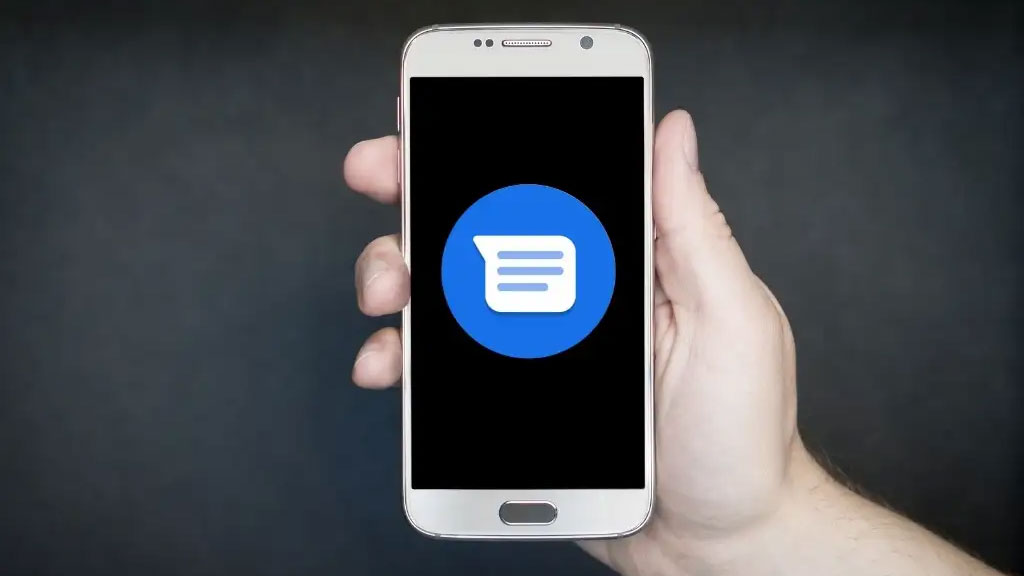
ব্যস্ততার কারণের অনেক সময় খুদে বার্তা বা এসএমএস শিডিউল করে রাখার প্রয়োজনীতা দেখা দেয়। এর মাধ্যমে একটি নিদির্ষ্ট সময়ে বার্তাগুলো প্রাপকের কাছে কাছে স্বয়ক্রিয়ভাবে পৌঁছে যায়। অ্যান্ড্রয়েড ও আইওএস উভয় ডিভাইসেই এসএমএম শিডিউল করা যায়।
১৮ জুলাই ২০২৪
যুক্তরাষ্ট্রের কানেকটিকাট অঙ্গরাজ্যে মাকে হত্যার পর ছেলের আত্মহত্যার ঘটনায় ওপেনএআই এবং মাইক্রোসফটের বিরুদ্ধে মামলা করেছে পরিবার। অভিযোগে নিহত ৮৩ বছর বয়সী সুজান অ্যাডামসের পরিবার বলছে, ওপেনএআইর এআই চ্যাটবট চ্যাটজিপিটি তাঁর ছেলের ‘প্যারানয়েড ডিলুশনস’ বা বিভ্রান্তিকর বিশ্বাসগুলোকে উসকে দিয়েছে এবং এ কাজ
১০ ঘণ্টা আগে
বেশকিছু নতুন ফিচার চালুর ঘোষণা দিয়েছে জনপ্রিয় মেসেজিং অ্যাপ হোয়াটসঅ্যাপ। এর মধ্যে রয়েছে মিসড কল মেসেজেস এবং ছবি অ্যানিমেশন ও উন্নত মানের ইমেজ জেনারেশন। মেটা মালিকানাধীন এই ইনস্ট্যান্ট মেসেজিং প্ল্যাটফর্মের মতে, তাদের নতুন ফিচার ‘মিসড কল মেসেজেস’ (Missed Call Messages) ফিচারটি প্রচলিত...
১২ ঘণ্টা আগে
অস্ট্রেলিয়ায় ১৬ বছরের কম বয়সী ব্যবহারকারীদের জন্য সামাজিক যোগাযোগ মাধ্যম ব্যবহারে নিষেধাজ্ঞা আনুষ্ঠানিকভাবে কার্যকর হওয়া শুরু হয়েছে। আজ বুধবার থেকে এই নিষেধাজ্ঞা কার্যকরের পরপরই দেশজুড়ে ডিজিটাল জগতে এক নতুন লুকোচুরি খেলা শুরু হয়েছে। এই আইন প্রয়োগের প্রথম দিনেই মিশ্র প্রতিক্রিয়া দেখা দিয়েছে; একদিকে
৩ দিন আগে